Pricing Plans: ביטול תוכניות מנויים של לקוחות
זמן קריאה: 4 דקות
חשוב:
העמוד הזה עוסק באפליקציית המינויים Pricing Plans. אם אתם מחפשים מידע על שדרוג האתר, עיינו במדריכים שלנו בנושא בחירת תוכנית Wix Premium או תוכנית Wix Studio עבור האתר.
אפליקציית Pricing Plans מאפשרת לכם לבטל תוכנית של לקוח, או לאפשר לו לבטל בעצמו. בנוסף, אם אתם לא מקבלים תשלום מחברת הסליקה של הלקוחות, התוכנית עלולה להתבטל. אתם יכולים לבדוק את הסטטוס של תוכניות של לקוחות מהטאב Subscriptions (מינויים) בדאשבורד.
הנושאים בעמוד הזה:
לפני שתחילות:
- כשמבטלים תוכנית לא מתבצע החזר כספי. יש ליצור קשר עם חברת הסליקה לקבלת החזר כספי.
- תשלומים שנכשלו גורמים לביטול אוטומטי של התוכנית של הלקוחות. עם זאת, אתם יכולים להפעיל תקופת חסד עבור מינויים מתחדשים, כדי לתת ללקוחות יותר זמן לבצע תשלום חוזר לפני שהמינוי שלהם מתבטל.
איך לבטל בעצמכם תוכניות של לקוחות
כדי לבטל תוכניות של לקוחות בעצמכם, אתם צריכים לשנות את סטטוס התוכנית בדאשבורד של האתר. אתם יכולים לבחור מתי הביטול יתרחש – באופן מיידי, או בסוף מחזור התשלומים הנוכחי.
כשמבטלים תוכניות חינמיות ותוכניות בתשלום חד-פעמי, הביטול נכנס לתוקף באופן מיידי. לדוגמה, אם ביטלתם תוכנית חודשית אחרי שבועיים של שימוש, ללקוחות לא תהיה גישה לשירותים או לתוכן בשבועיים האחרונים בחודש.
כדי לבטל תוכניות של לקוחות:
- עברו ל-Subscriptions (מינויים) בדאשבורד של האתר.
- הקליקו על התוכנית הרלוונטית.
- הקליקו על Manage Subscription (ניהול המינוי).
- בחרו באפשרות Cancel Subscription (ביטול המינוי).
- בחרו מתי הביטול ייכנס לתוקף:
- Cancel at end of this billing period: התוכנית תימשך עד סוף מחזור התשלומים הנוכחי (לדוגמה, עד סוף החודש אם מדובר בתוכנית חודשית). התוכנית לא תתחדש.
- Cancel immediately: הגישה של הלקוח או הלקוחה לשירותים תופסק מיידית.
- הקליקו על Yes, Cancel (כן, לבטל).
חשוב:
כשמבטלים תוכנית לא מתבצע החזר כספי. יש ליצור קשר עם חברת הסליקה לקבלת החזר כספי.
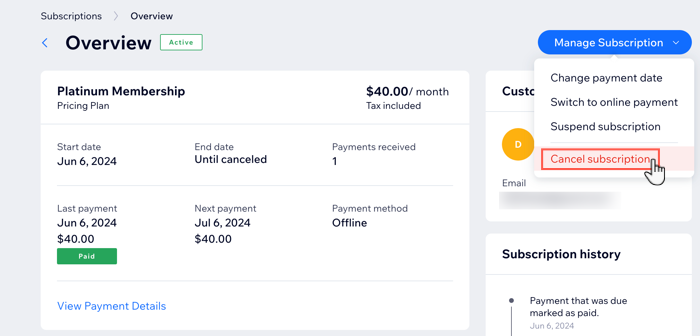
ヒント
אתם יכולים לבטל את הביטול של תוכניות בסטטוס "Pending cancelation" (בהמתנה לביטול). אם תבטלו את ביטול התוכנית, הסטטוס שלה יחזור ל-"Active" (פעילה).
איך לאפשר ללקוחות לבטל תוכניות בעצמם
אתם יכולים לאפשר ללקוחות לבטל תוכניות בעצמם דרך האזור הפרטי לחברי האתר.
לפני שתחילות:
- אתם קודם צריכים להוסיף לאתר שלכם את אזור חברי האתר.
- הוסיפו עמוד My Subscriptions (המינויים שלי) לאזור חברי האתר.
כדי לאפשר ללקוחות לבטל תוכנית בעצמם:
- עברו אל Pricing Plans (תוכניות מינוי) בדאשבורד של האתר.
- צרו תוכנית חדשה או הקליקו כדי לערוך אחת קיימת.
- גללו למטה אל Settings (הגדרות).
- הפעילו את המתג Allow Plan Cancellation (לאפשר את ביטול התוכנית).
- הקליקו על Save (שמירה) כדי לשמור את התוכנית.
- חזרו על שלבים 3 עד 5 לכל תוכנית שבה אתם רוצים לאפשר את הביטול.
תוכניות שמבוטלות על ידי חברות סליקה
תשלומים שנכשלו גורמים לביטול אוטומטי של התוכנית של הלקוחות. זה יכול לקרות אם, למשל, כרטיס האשראי מבוטל או שאין בו מספיק כסף.
בנוסף, הלקוחות יכולים לבטל את התשלום ישירות דרך חברות הסליקה:
- PayPal: הלקוחות יכולים לבטל תשלומים קבועים בדאשבורד של PayPal.
- כרטיס אשראי: הלקוחות יכולים לבטל את התוכנית ישירות דרך חברת האשראי.
צפייה בסטטוס של תוכנית
אם אתם או הלקוחות שלכם מבטלים תוכנית, סטטוס התוכנית שלהם מתעדכן ומראה שהיא מבוטלת או ממתינה לביטול תחת הטאב Subscriptions (מינויים) בדאשבורד.
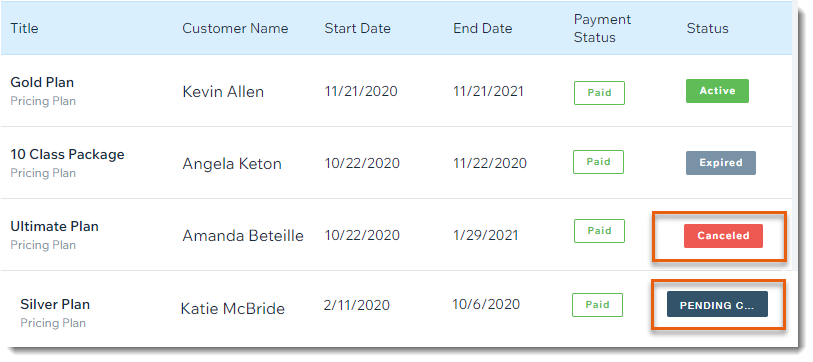
לכל תוכנית יכול להיות כל אחד מהסטטוסים הבאים:
- Active : התוכנית פעילה והלקוח או הלקוחה יכולים להשתמש בה.
- Expired: התוכנית הסתיימה.
- Canceled: התוכנית בוטלה והלקוח או הלקוחה לא יכולים להשתמש בה.
- Pending Cancelation: הלקוחות יכולים להשתמש בתוכנית עד סוף תקופת החיוב הנוכחית ששילמו עבורה, ואז הסטטוס ישתנה ל-"Canceled" (בוטלה).
שימו לב: אתם יכולים לבטל את הביטול של תוכניות עם הסטטוס "Pending cancelation" (בהמתנה לביטול). אם תבטלו את ביטול התוכנית, הסטטוס שלה יחזור ל-"Active" (פעילה). - Free Trial: לתוכנית שמתחדשת על בסיס קבוע יש תקופת ניסיון בחינם והיא כרגע בתקופת הניסיון בחינם.
- Pending: התוכנית תתחיל בתאריך עתידי והיא עדיין לא פעילה.
- Suspended: התוכנית הוקפאה זמנית.
שאלות נפוצות
הנה כמה שאלות נפוצות על ביטול תוכניות של לקוחות:
מה יקרה אם אמחק חבר או חברה באתר?
מה קורה אם מחקתי, העברתי או שכפלתי את האתר?
מה קורה אחרי שתוכנית של לקוח מבוטלת?
האם אפשר להציע החזרים כספיים על תוכניות שבוטלו?
האם אפשר לאפשר ללקוחות לבטל רק תוכניות ספציפיות?
האם אפשר לבטל את הביטול של תוכניות?
זה עזר לך?
|